: 1643
: 1643  :
0
:
0 ขอ Invoice จาก LINE ยังไง? สอนขั้นตอนครบ จบในที่เดียว
ขอ Invoice จาก LINE ยังไง? สอนขั้นตอนครบ จบในที่เดียว

สำหรับธุรกิจที่ใช้ LINE Official Account (LINE OA) เพื่อการสื่อสารและการตลาด การจัดการเอกสารทางบัญชีอย่าง Invoice หรือใบเสร็จรับเงิน/ใบกำกับภาษี เป็นสิ่งสำคัญสำหรับการทำบัญชีและยื่นภาษี หลายคนอาจจะสงสัยว่าเมื่อเติมเงินหรือซื้อแพ็กเกจของ LINE OA ไปแล้ว จะขอ Invoice ได้จากที่ไหน? บทความนี้จะสรุปขั้นตอนการขอ Invoice จาก LINE แบบครบถ้วน จบในที่เดียว เพื่อให้คุณสามารถดำเนินการได้อย่างง่ายดาย
หากคุณเป็นลูกค้า ที่ซื้อแพ็กเกจ LINE OA ของเซลสุกิอยู่แล้ว สามารถติดต่อเราได้ที่ LINE : @linebysellsuki ได้เลยครับ
แต่หากคุณไม่ได้เป็นลูกค้าของเซลสุกิ แต่ซื้อแพ็กเกจกับทางไลน์อยู่ สามารถทำตามขั้นตอนในบทความนี้ได้เลยครับ
ทำความเข้าใจประเภทของ Invoice จาก LINE
ก่อนอื่นต้องเข้าใจว่า Invoice จาก LINE มักจะเกี่ยวข้องกับการชำระเงินสำหรับบริการต่างๆ เช่น:
- การซื้อแพ็กเกจข้อความรายเดือน: แพ็กเกจ Basic หรือ Pro
- การซื้อข้อความบรอดแคสต์เพิ่มเติม: เมื่อใช้ข้อความเกินโควต้าแพ็กเกจ
- การซื้อ Premium ID: ชื่อ ID ที่กำหนดเอง
- บริการเสริมอื่นๆ: เช่น OA Chat Package หรือ MyCustomer CRM
โดยปกติแล้ว เมื่อมีการชำระเงินสำเร็จ LINE จะออกใบเสร็จรับเงินอิเล็กทรอนิกส์ (e-Receipt) หรือใบแจ้งหนี้ (Invoice) ให้ ซึ่งคุณสามารถเข้าไปดาวน์โหลดได้จากระบบจัดการ LINE Official Account ของคุณ
ขั้นตอนการขอ Invoice จาก LINE Official Account

การดาวน์โหลด Invoice จาก LINE OA นั้นสามารถทำได้ง่ายๆ แต่ต้องทำผ่านเว็บไซต์ LINE Official Account Manager เท่านั้น ที่เว็บไซต์ https://manager.line.biz/
ขั้นตอนที่ 1: เข้าสู่ระบบ LINE Official Account Manager
1.เปิดเว็บบราวเซอร์ของคุณ (แนะนำ Google Chrome)
2.ไปที่เว็บไซต์ LINE Official Account Manager: https://manager.line.biz/
3. ล็อกอินเข้าสู่ระบบ ด้วยบัญชี LINE ส่วนตัวที่คุณใช้จัดการ LINE OA นั้น
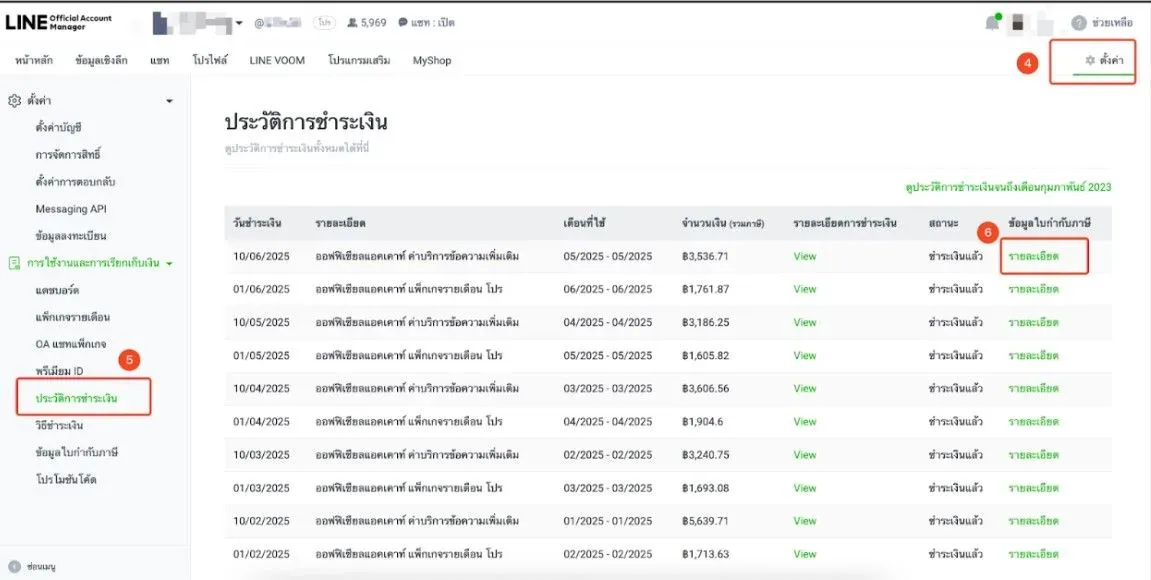
4. มองหาเมนู "การตั้งค่า" (Settings) ด้านขวามือบน (มักจะเป็นไอคอนรูปเฟืองปรากฎอยู่ด้วย)
5.มองหาหัวข้อประวัติการชำระเงิน (Billing history)
6. คลิกที่เมนู "รายละเอียด" (Details) ตรงช่อง ข้อมูลใบกำกับภาษี (Tax invoice info)
7.จากนั้นกดตรงคำว่า “ออกแล้ว (Issued)” ตรง “สถานะ (Status)”
8. ระบบจะดาวน์โหลด ใบกำกับภาษี/ใบเสร็จรับเงิน (Tax Invoice/Receipt)ให้
ข้อควรทราบ:
- ข้อมูลบน Invoice: ใน Invoice จะมีข้อมูลสำคัญ เช่น ชื่อบัญชี LINE OA, วันที่ทำรายการ, รายละเอียดของบริการ, จำนวนเงิน, และข้อมูลบริษัทของ LINE ซึ่งคุณสามารถนำไปใช้เป็นหลักฐานในการบันทึกบัญชีได้
- การอัปเดตข้อมูลที่อยู่สำหรับออกบิล: หากคุณต้องการให้ Invoice มีข้อมูลที่อยู่หรือเลขประจำตัวผู้เสียภาษีที่ถูกต้องของธุรกิจของคุณ ควรตรวจสอบและอัปเดตข้อมูลบริษัทของคุณในส่วน “ข้อมูลใบกำกับภาษี” ในหน้าตั้งค่า บน LINE Official Account Manager ล่วงหน้า ก่อนการชำระเงิน เพื่อให้ข้อมูลบน Invoice ถูกต้อง
- รูปแบบเอกสาร: เอกสารที่คุณดาวน์โหลดได้มักจะเป็นรูปแบบ PDF ซึ่งสามารถนำไปพิมพ์ หรือส่งให้ฝ่ายบัญชีของคุณได้ทันที
หากหา Invoice ไม่เจอหรือมีปัญหา
- ตรวจสอบอีเมล: ลองค้นหาในกล่องจดหมาย (รวมถึงโฟลเดอร์ Spam/Junk Mail) ของอีเมลที่คุณใช้สมัคร LINE OA โดยใช้คีย์เวิร์ดเช่น "LINE Invoice", "ใบเสร็จรับเงิน LINE"
- ตรวจสอบช่วงเวลา: ตรวจสอบให้แน่ใจว่าคุณกำลังดูประวัติการชำระเงินในช่วงเวลาที่ถูกต้อง
- ติดต่อ LINE Official Account โดยตรง: หากคุณยังคงไม่พบ Invoice หรือมีปัญหาในการดาวน์โหลด ควรติดต่อทีมงาน LINE Official Account โดยตรงผ่านแบบฟอร์มสอบถามบนเว็บไซต์ https://contact-cc.line.me/th/ พร้อมให้ข้อมูลบัญชี LINE OA และรายละเอียดการทำรายการของคุณ
การขอ Invoice จาก LINE OA เป็นขั้นตอนที่ไม่ซับซ้อน เพียงแค่เข้าสู่ระบบจัดการ และไปยังส่วนการชำระเงิน คุณก็จะสามารถดาวน์โหลดเอกสารที่จำเป็นสำหรับการทำบัญชีได้อย่างครบถ้วน
หากสนใจให้เซลสุกิช่วยดูแลการเปิดบัญชี หรือต้องการซื้อแพ็กเกจ ติดต่อทีมงานเราได้เลยที่ @linebysellsuki หรืออีเมล lineagency@sellsuki.com